コリドーのモデリング
コマンド
CORRIDOR、CORRIDOREDIT、CORRIDOREXTRACT
概要
BricsCAD®では、特定の3Dアライメントに沿ったコリドーをコリドーツールで作成します。
コリドーについて
コリドーは、道路、鉄道、擁壁、橋などの3次元線形オブジェクトのモデリングに使用されるBricsCAD土木図面オブジェクトです。BricsCADではコリドーテンプレートと呼ばれるもので、主に線状のオブジェクトとその典型的な断面の3Dアライメントで構成されています。
CORRIDORコマンドでは、コリドーテンプレートに基づいて、特定の地形面上の3Dアライメントに沿ったコリドーを作成することができます。
コリドーターゲットについて
個々のコリドーテンプレート要素のジオメトリが、特定のサーフェス、水平または垂直のオブジェクトに準拠しなければならない場合、ターゲットが作成され、コリドーテンプレート要素の対応する点に追加されます。以下のターゲットタイプを定義することができます。サーフェス、水平、垂直の各ターゲット。
ターゲットマッピングについて
作成後、ターゲットはコリドーテンプレート要素ポイントから図面上のコリドーモデルにマッピングする必要があります。そのためには、図面の中で、コリドーの個々のターゲットを表す図形を選択します。この作業をターゲットマッピングと呼びます。
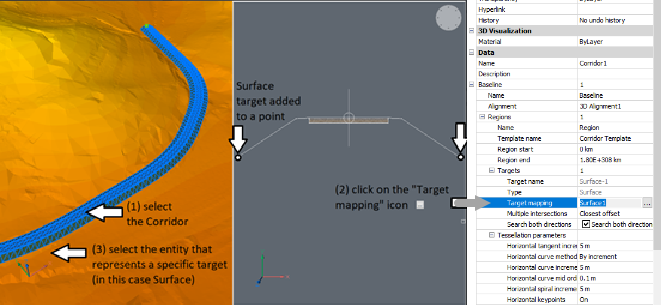
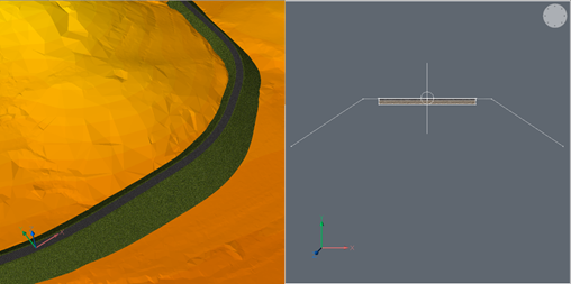
コリドー抽出について
CORRIDOREXTRACTコマンドは、既存のコリドーからメッシュ、ソリッド、ポリライン、外周境界を生成するために使用します。
道路のコリドーを作成
- TINサーフェス(1)、3Dアライメント(2)、コリドーテンプレート(3)、テンプレート要素点に追加したサーフェスターゲット(4)を含む図面ファイルを開きます。Note: 図の例では、盛土の終点を表すテンプレート要素点にサーフェスターゲット(4)を追加しています。
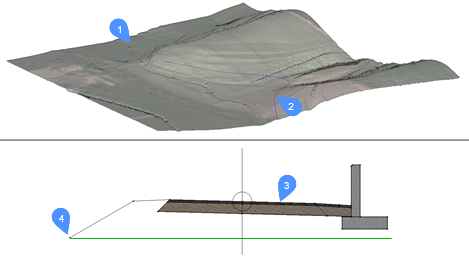
- コマンドラインでCORRIDORコマンドを起動します。Note: Civilコマンドは、Civilツールバー、メニュー、リボンにもあります。
- コリドーのベースラインとして使用する3Dアライメント(2)を選択します。
- コリドーテンプレートを選択します。(3)
- リージョン開始測点を入力します。ENTERを押して最初から開始するか、コリドーをスタートさせたい任意の測点を入力します。
- リージョン終了測点を入力します。ENTERを押して、選択したアライメントの端点までコリドーが作成するか、コリドーの終了となる測点を入力します。
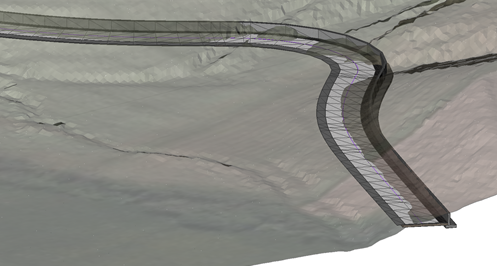
コリドーテンプレートからコリドーモデルにターゲットをマッピング(ターゲットマッピング)
この手順は、前回の新規コリドー作成手順の後に続きます。
- 図面内のコリドーを選択します。
- ターゲットマッピング フィールドのアイコン
 をクリックします。
をクリックします。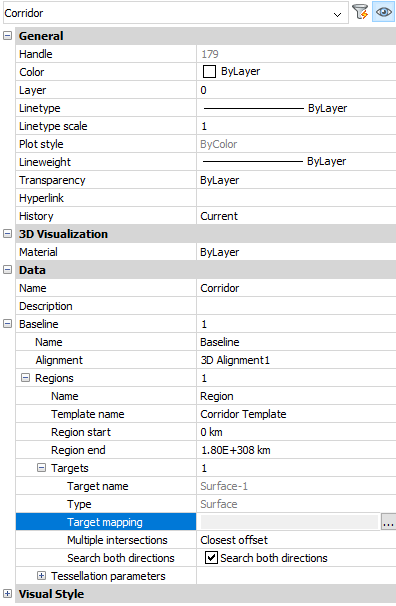
- 特定のターゲットを表す図面内の図形、ここではTINサーフェス、を選択します。
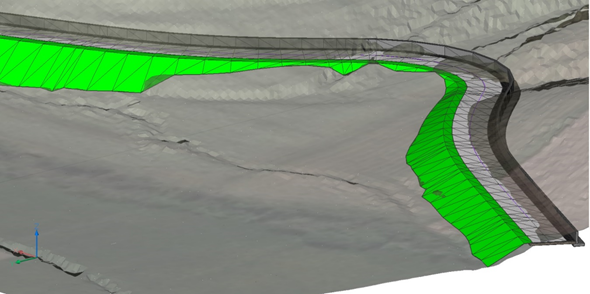
コリドーの水平/垂直位置の編集
- 編集したいコリドーを含む図面ファイルを開きます。
- コリドーが基準とする3Dアライメントを選択し、グリップポイントを移動させてコリドーを水平方向に編集します。
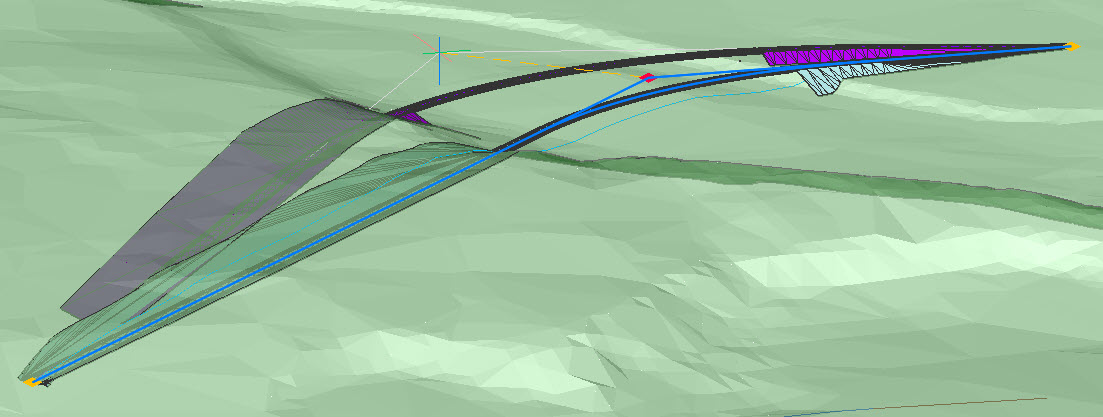
- コリドーを垂直方向に編集するには、コリドーが参照している3Dアライメントを選択して、プロパティパネルを開きます。更新モードを手動に設定します。追加のグリップポイントが表示されます。
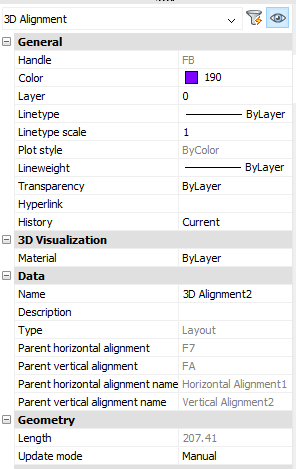
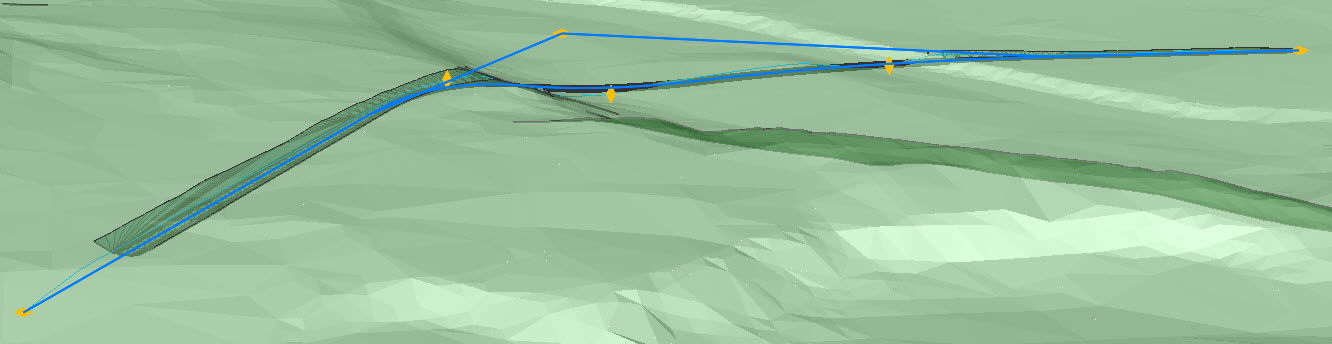
- これらのグリップポイントを動かして、コリドーを垂直方向に編集します。
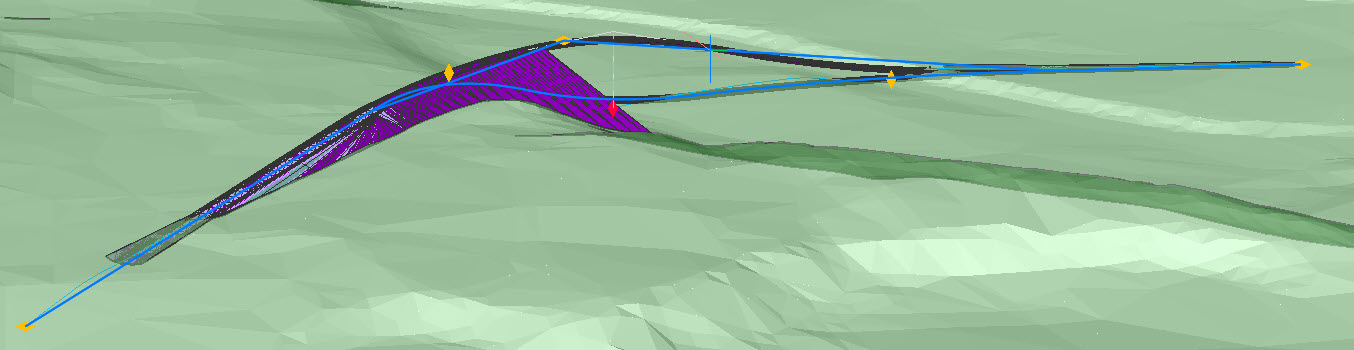
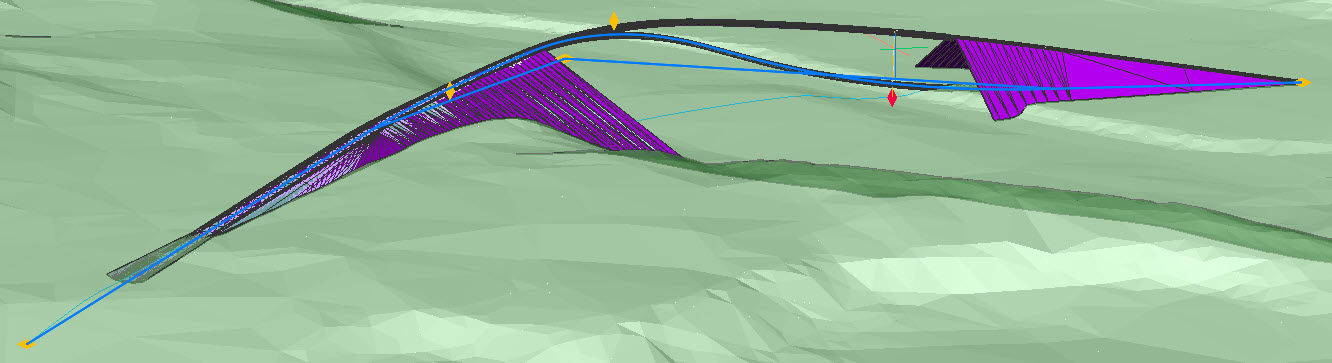
- Enterキーを押して、編集したコリドーを完成させます。
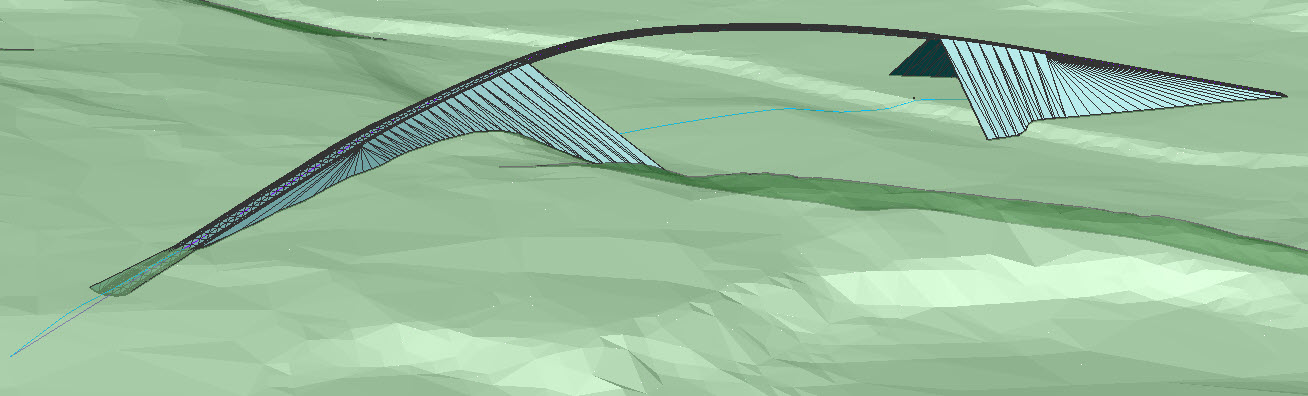
コリドーリージョンの分割
- 編集したいコリドーを含む図面ファイルを開きます。
- CORRIDOREDITコマンドを起動します。
- 図面内のコリドーを選択します。
- コマンドラインでリージョンを分割オプションを選択します。
- 分割したいコリドーリージョンを選択します。 Note: コリドーリージョンは、インデックス、名前、または図面上の選択によって選択することができます。
- リージョンが分割される測点を選択または入力します。Note: リージョンを分割したい測点をすべて指定します。

- リージョンが分割される測点を選択または入力します。
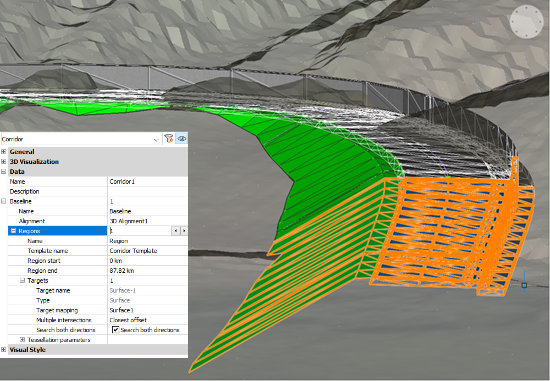
選択したコリドーリージョンをテンプレート要素に置換
- 編集したいテンプレート要素およびコリドーを含む図面ファイルを開きます。
- プロパティパネルを開き、図面内のコリドーモデルをクリックします。
- プロパティパネルで、テンプレート要素を置換する適切なリージョンを選択します。
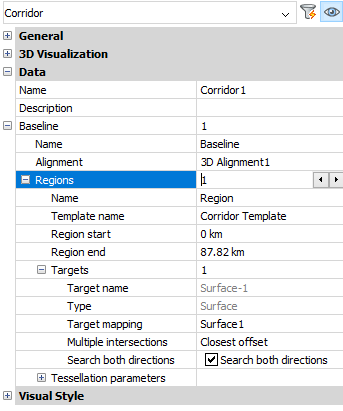
- テンプレート名 フィールドで
 ボタンをクリックします。
ボタンをクリックします。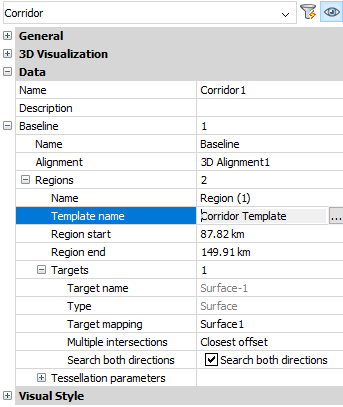
- 図面内の新規コリドーテンプレートを選択します。
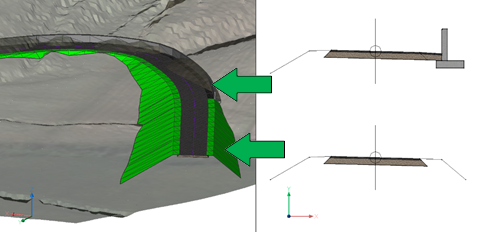
コリドーからTINサーフェスを抽出
- TINサーフェス、3Dアライメント、テンプレート要素およびコリドーを含む図面ファイルを開きます。
- コリドーテンプレート要素を選択します。
- TINサーフェスの抽出に使用するテンプレート要素リンクを選択します。 Note: Ctrlボタンを押しながら、必要なテンプレート要素リンクをすべて選択します。
- リンクデータの下にあるコードフィールドにコード名(TIN など)を入力します。
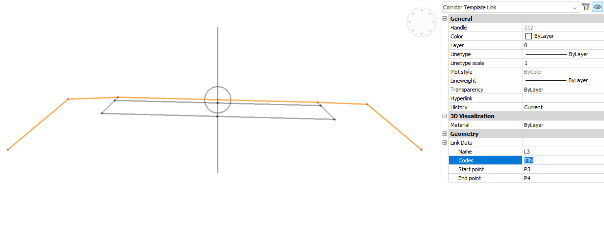
- CORRIDOREXTRACTコマンドを起動します。
- コマンドラインからTINオプションを選択します。
- 抽出するリンクを入力: TINNote: タイプ?をクリックすると、使用可能なすべてのリンクコードが表示されます。
- 破断線として追加:はい
- 抽出する他のリンクを入力するか、Enterキーを押します。
- 外側エッジを表面境界として使用:はい
- ダイナミックリンクを作成:はい
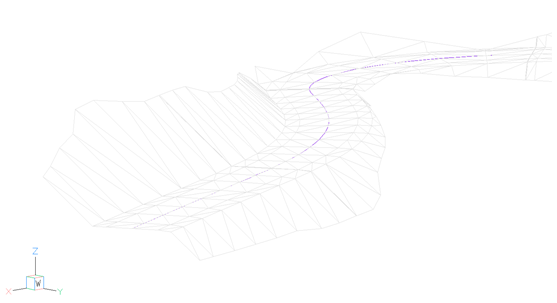
コリドーのプロパティ表示
- コリドーを選択します。
- コリドーのプロパティがプロパティパネルに表示されます。
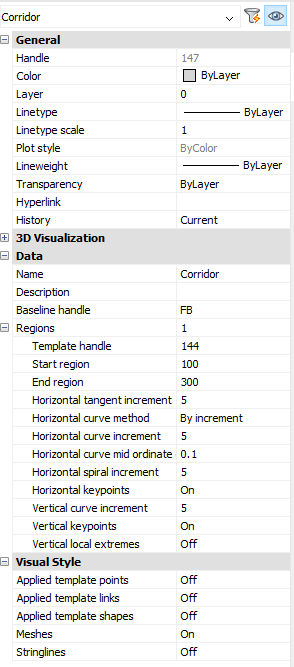
- テンプレートポイントを適用しました
-
テンプレート要素のポイントでコリドーを表現します。
- テンプレートリンクを適用しました
-
テンプレート要素のリンクでコリドーを表現します。
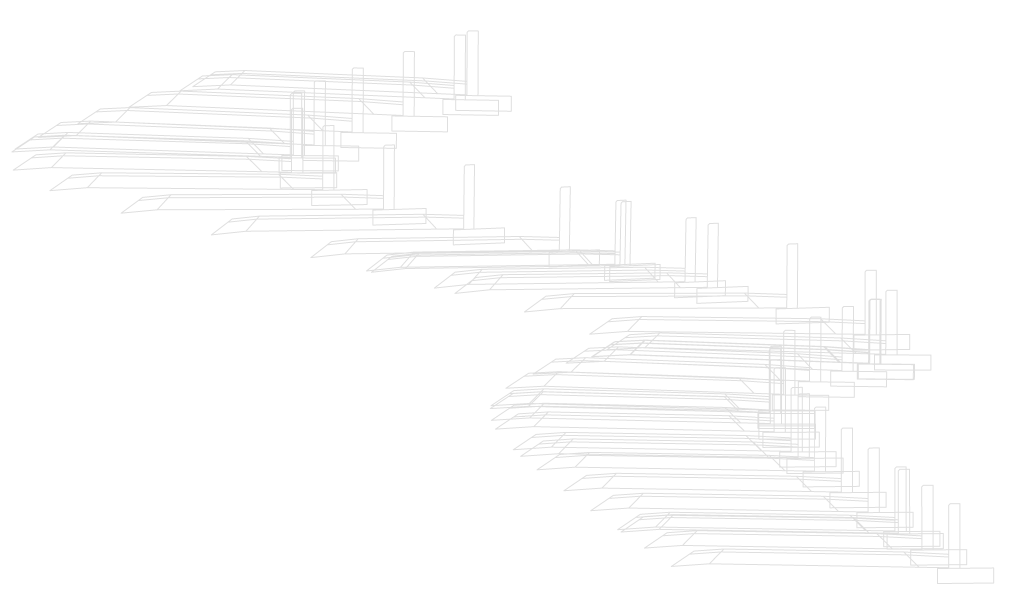
- テンプレートシェイプを適用しました
-
テンプレート要素の形状でコリドーを表現します。
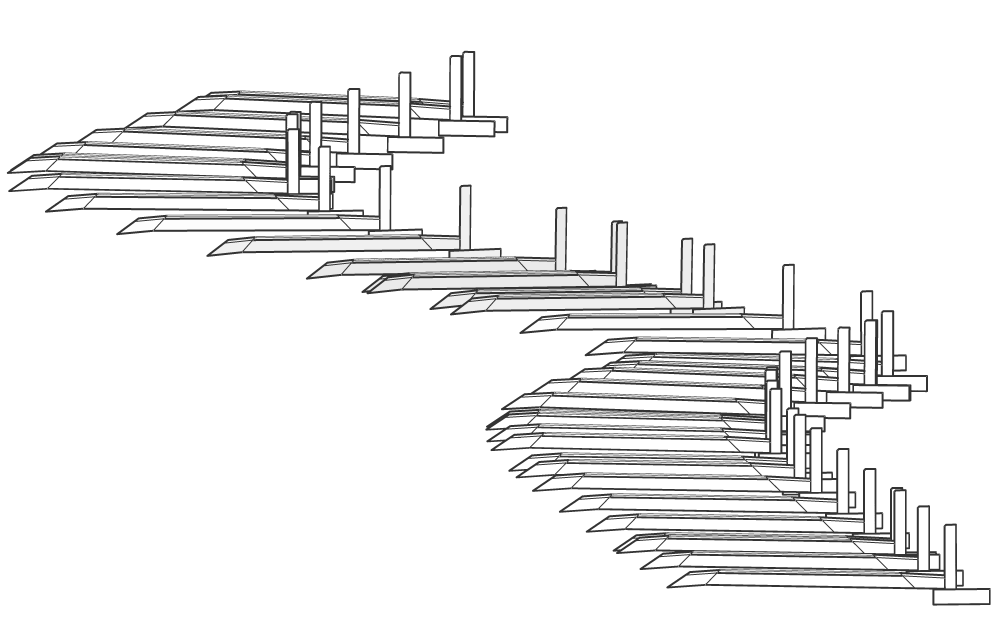
- メッシュ
-
コリドーをメッシュで表現します。
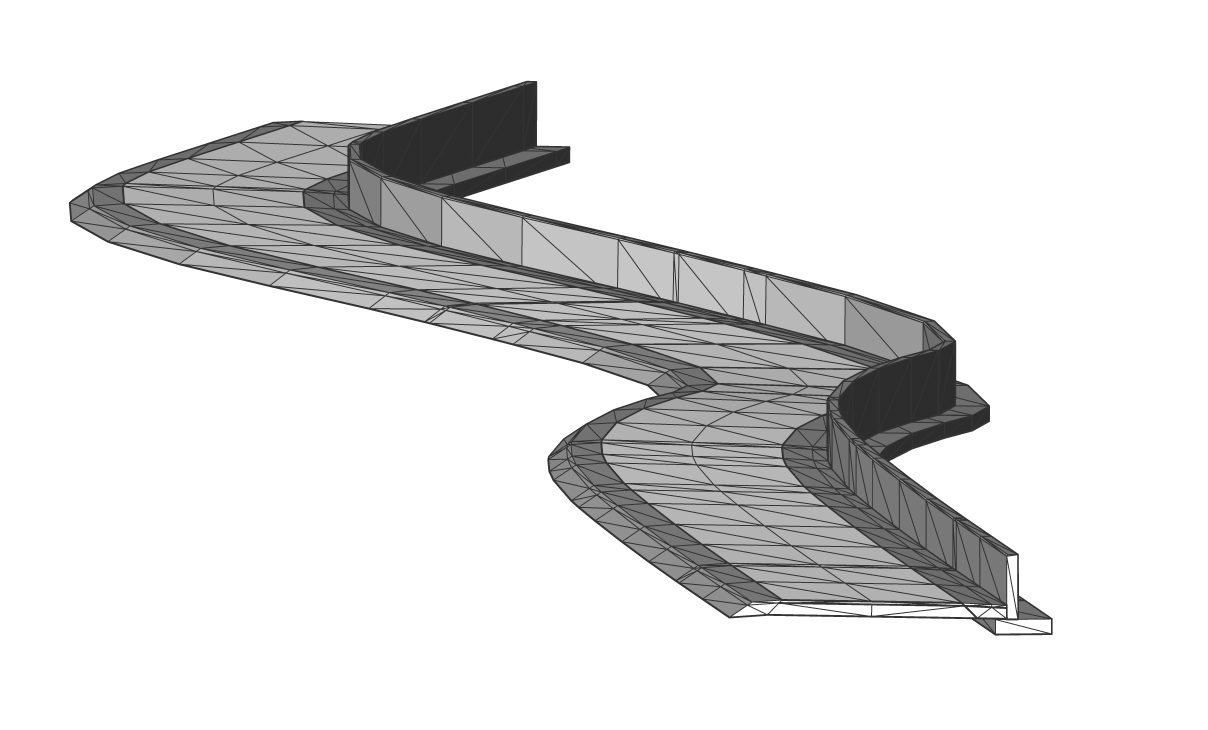
- 文字列
-
コリドーに沿ってテンプレート要素のポイントを結ぶ線でコリドーを表現します。


